El correo electrónico se convirtió en una herramienta indispensable tanto para el trabajo como para la vida personal. Sin embargo, el espacio limitado en servicios como Outlook puede convertirse en un problema si no se gestiona correctamente.
Cuando la memoria está llena, los nuevos mensajes simplemente dejan de llegar, lo que afecta la comunicación y, en muchos casos, la productividad.
Si este es tu caso, no te preocupes. Con unos simples pasos, puedes liberar espacio y optimizar tu cuenta sin perder información importante.
Elimina lo que no necesitas
El primer paso para liberar memoria en Outlook es hacer una limpieza de correos. Dirígete a tu bandeja de entrada y revisa los mensajes antiguos o irrelevantes. Una estrategia útil es ordenarlos por tamaño, así identificarás rápidamente los correos que contienen archivos adjuntos grandes.
Pero no te detengas en la bandeja de entrada. Revisa también las carpetas de “Elementos enviados” y “Correo no deseado”. Estas se llenan rápidamente y, al no ser revisadas con frecuencia, pueden estar ocupando espacio innecesario.
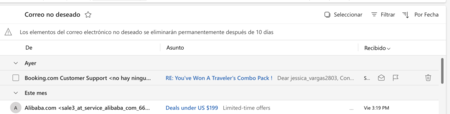
Muchas personas creen que al eliminar correos ya han liberado espacio. Sin embargo, esos mensajes se trasladan a la carpeta de “Elementos eliminados”, donde siguen ocupando memoria. Vaciar esta carpeta regularmente es un paso fundamental para garantizar que los cambios sean efectivos.
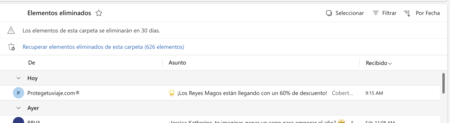
Si tienes correos importantes que no quieres perder, pero que ya no necesitas tener en la bandeja de entrada, considera archivarlos. Outlook ofrece la opción de mover mensajes a una carpeta de archivo local, lo que no solo reduce el uso de almacenamiento en la nube, sino que también mantiene tu correo más organizado.
En muchas ocasiones, los archivos adjuntos ocupan la mayor parte del espacio en tu cuenta. Una solución efectiva es descargar los documentos importantes a tu computador o a un servicio de almacenamiento externo, como OneDrive o Google Drive, y luego eliminar esos correos. También puedes usar la herramienta de búsqueda de Outlook para localizar rápidamente correos con archivos pesados.
Automatiza la limpieza
Outlook permite configurar reglas automáticas para filtrar correos. Por ejemplo, puedes mover mensajes antiguos a una carpeta específica o marcar como spam aquellos que provengan de remitentes no deseados. Esto no solo libera espacio, sino que también mantiene tu bandeja más organizada.
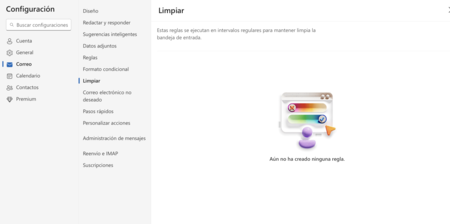
Si después de estos pasos aún necesitas más espacio, considera revisar tu almacenamiento en la nube. Outlook está vinculado a OneDrive, y si tienes una cuenta gratuita, el espacio puede ser limitado. Una opción es actualizar tu plan de suscripción para obtener más capacidad.




Entrar y enviar un comentario